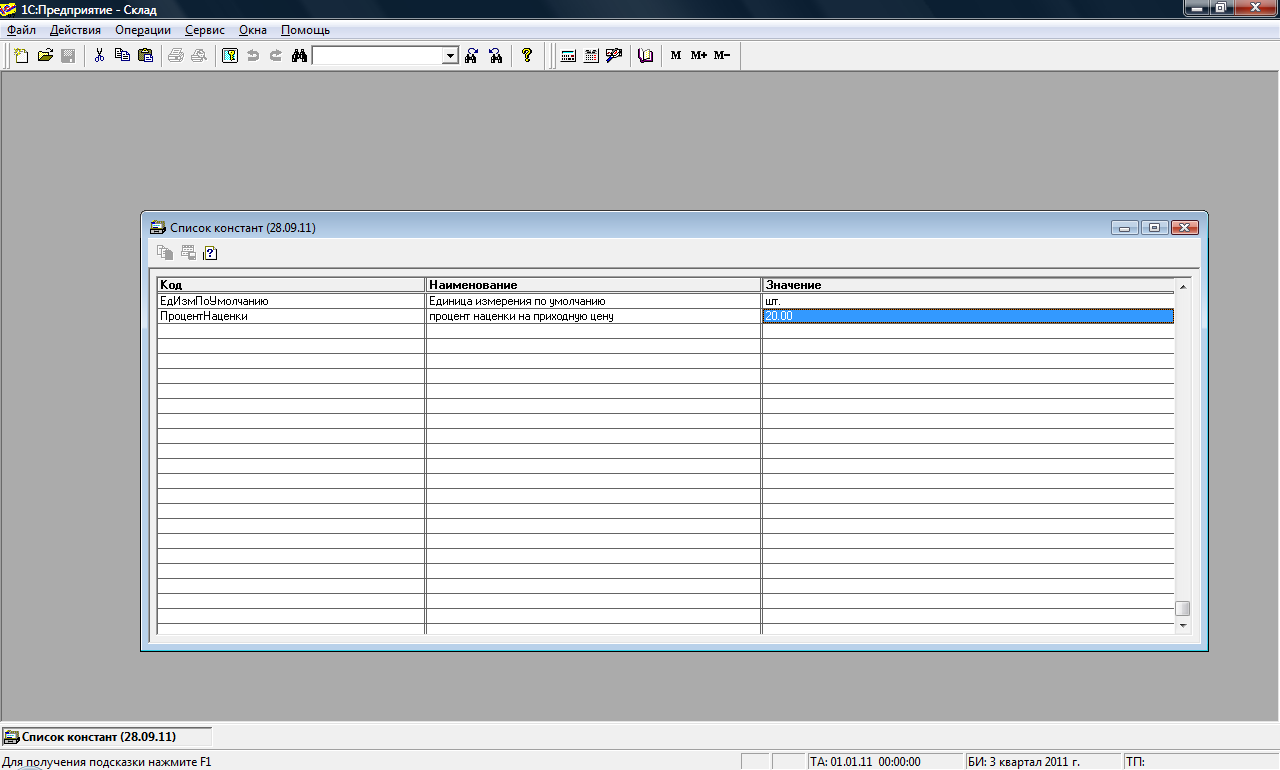Добавил:
Upload
Опубликованный материал нарушает ваши авторские права? Сообщите нам.
Вуз:
Предмет:
Файл:1C_Laboratornaya_rabota_1_Mini-sklad_1a.doc